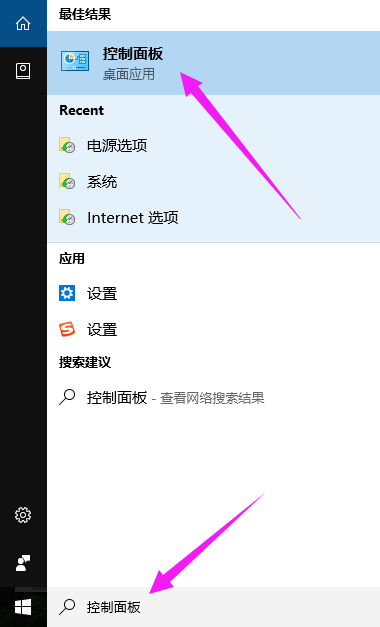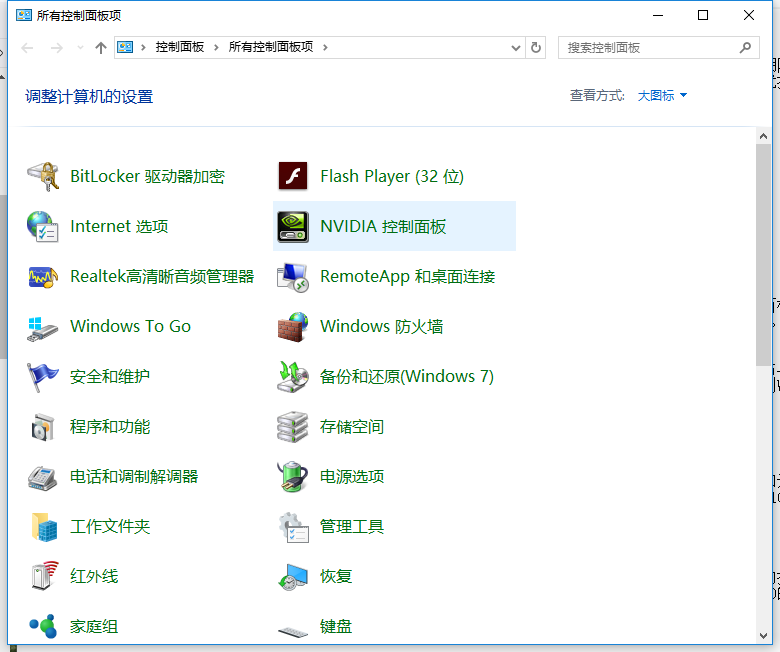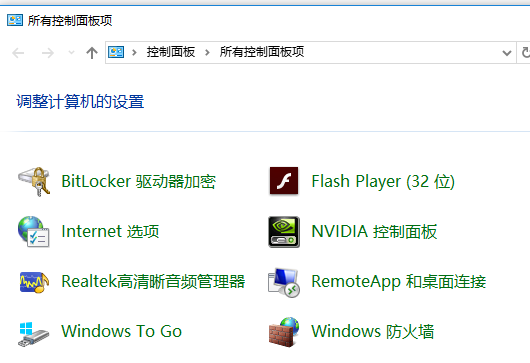最近有一些刚刚升级win10正式版的用户经常会有这样一个疑问win10系统控制面板在哪里?因为win10系统与早前系统相比发生不少变化,许多用户一时还无法找到win10系统的控制面板。接下来,小编就向大家分享快速找到Win10系统控制面板的操作方法。
Win10系统虽然带回了传统的开始菜单,但也发生了很大的变化,开始菜单中融入了磁贴界面,而最常用的控制面板却不见了,很多用户都在询问Win10的控制面板去哪儿了,在哪里?怎么才能打开控制面板?下面让我们一起来看看如何打开Win10的控制面板吧。
开启win10控制面板图文操作
方法一:
在搜索框输入“控制面板”,点击搜索结果运行
控制面板电脑图解-1
进入控制面板界面
电脑控制面板电脑图解-2
方法二:
双击“此电脑”进入
面板电脑图解-3
在左上角点击“计算机”,再点击“属性”
控制面板电脑图解-4
进入“控制面板”界面
控制面板电脑图解-5
方法三:
点击“开始”按扭,进入菜单后,下拉菜单,找到“Windows系统”,并点开它,
找到“控制面板”
面板电脑图解-6
进入到了“控制面板”界面
控制面板电脑图解-7
以上就是几种关于打开win10控制面板的方法和操作步骤了。希望能够帮助到那么不会操作的win10用户们。